갤럭시 핸드폰 팝업차단 해제 방법
갤럭시 핸드폰에서 인터넷 이용시 팝업차단으로 인해서 불편을 겪는 경우가 있습니다. 인터넷을 실행한 뒤 상품의 결제나 아이핀 인증 등의 기능을 수행할 때에는 사용자의 권한이 추가적으로 필요하며 팝업차단 해제를 해주셔야만 사이트의 기능을 이용할 수 있습니다. 이 외에도 배송지 주소를 입력할 때나 정상적으로 정보를 입력하였음에도 주문 결제 오류가 발생하였을 때도 갤럭시 팝업차단 해제로 쉽게 해결할 수 있습니다.
핸드폰 팝업차단 해제시 사용하고 있는 브라우저의 어플리케이션별로 기능 탭의 위치가 상이할 수 있습니다. 다만 모든 인터넷 앱에서 팝업 설정을 지원하고 있기 때문에 하나의 앱 설정 방법을 알고 있으면 다른 앱이더라도 쉽게 해결하실 수 있을 것 입니다.
가장 보편적으로 널리 사용되고 있는 크롬, 삼성 인터넷, 네이버 앱의 팝업차단 방법을 확인하셔서 해결 해보시길 바랍니다.

목차
크롬 앱에서 팝업차단 해제하기

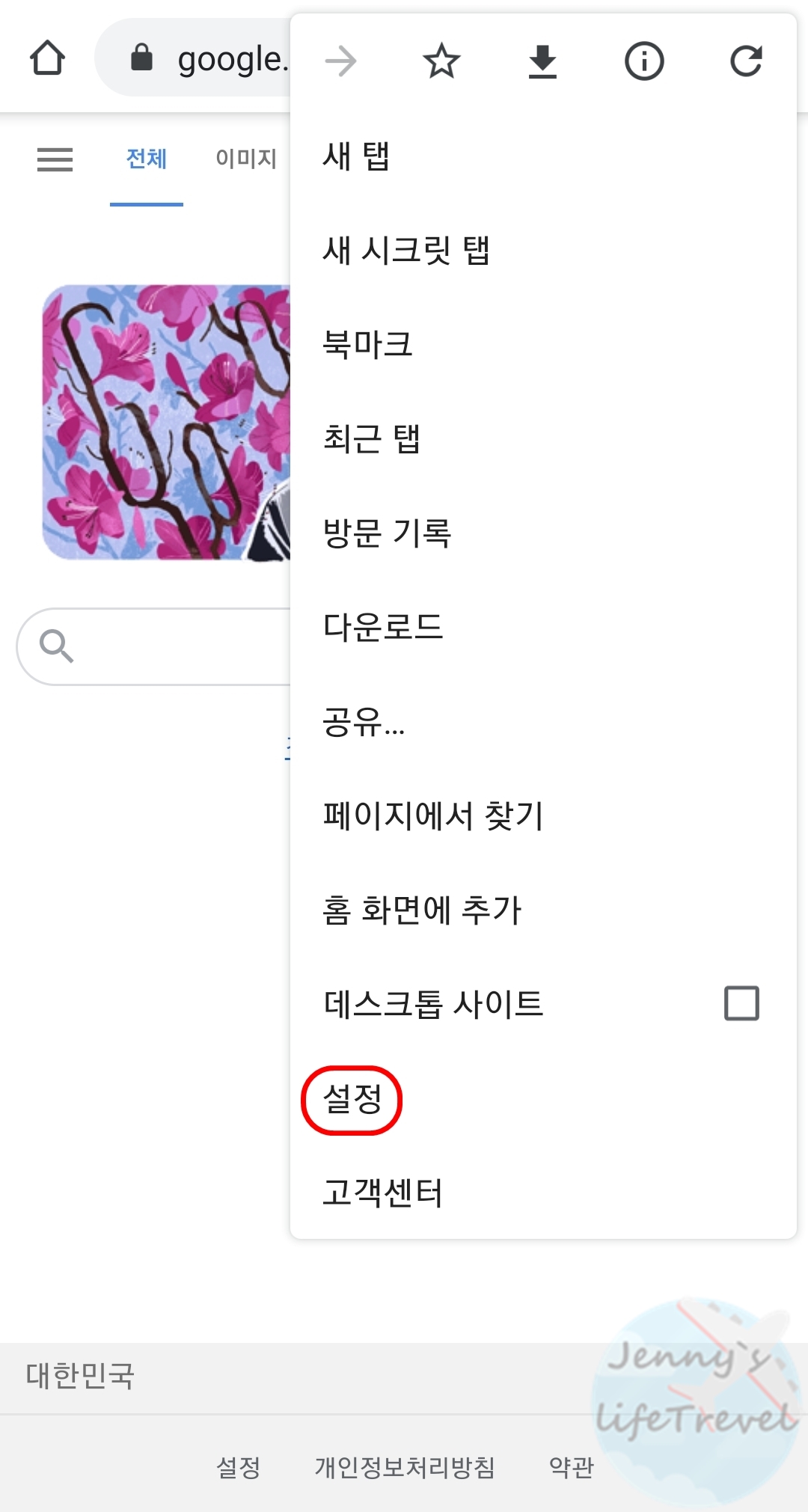
1. 크롬 어플리케이션을 실행합니다.
2. 오른쪽 상단의 더보기 탭을 누릅니다.
3. 설정 탭으로 들어갑니다.

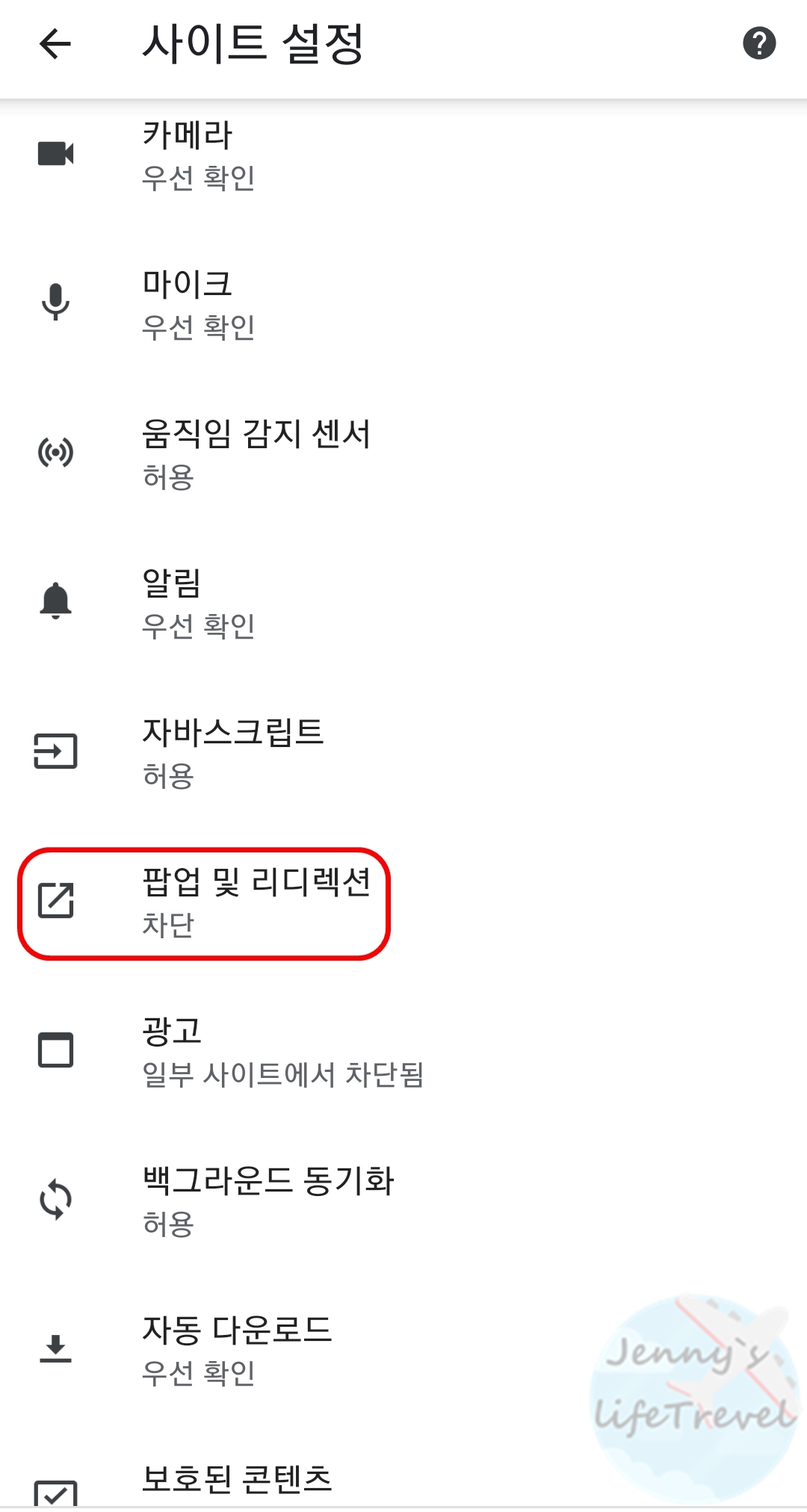
4. 고급 > 사이트 설정을 클릭합니다.
5. 팝업 및 리디렉션 탭을 선택합니다.
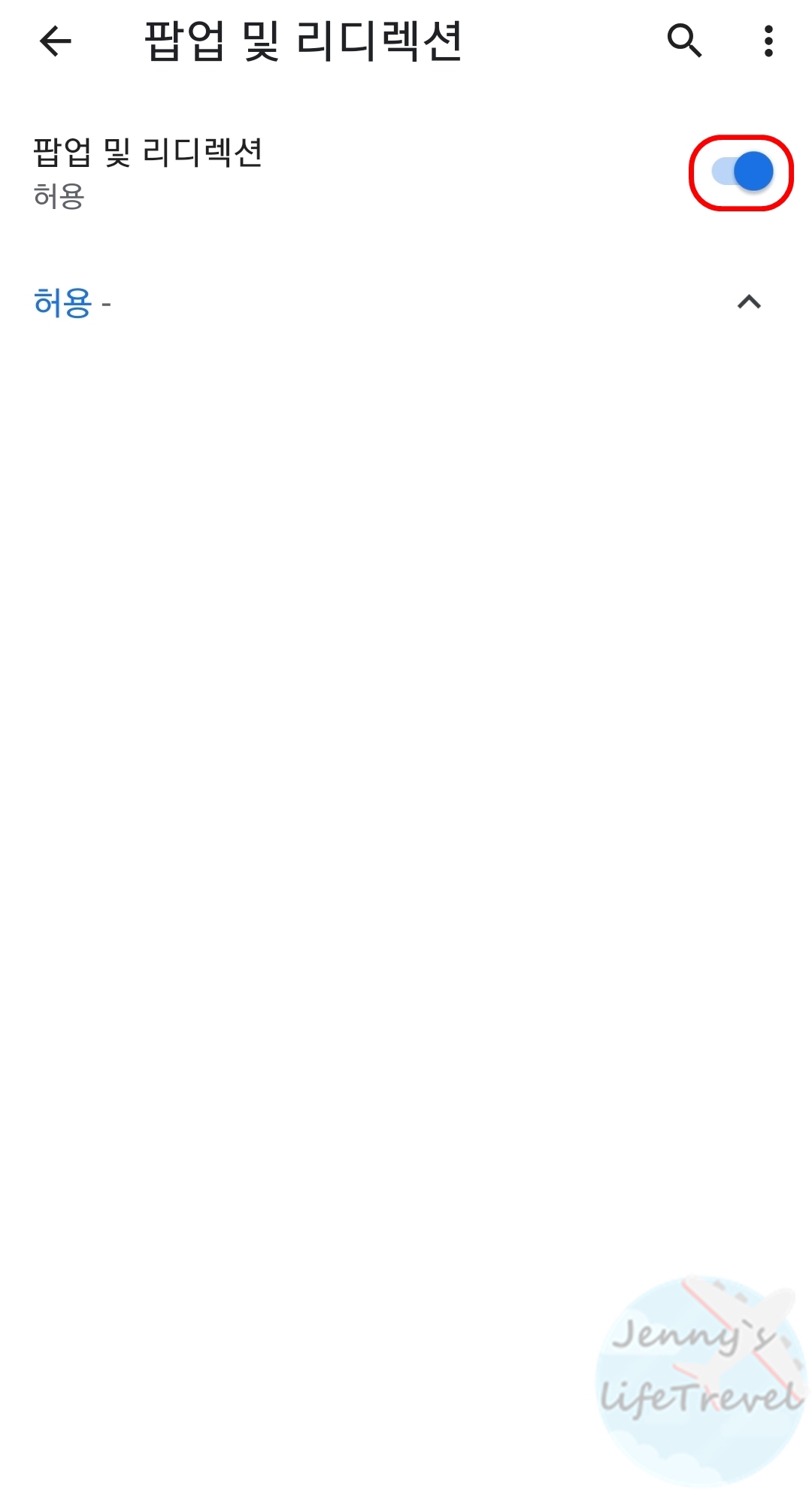
6. 팝업 및 리디렉션을 허용합니다.
팝업 및 리디렉션 탭의 더보기 기능에서 갤럭시 팝업차단 해제를 이용하고 싶은 사이트를 개별적으로 등록하여 허용할 수 있습니다.
네이버 앱에서 팝업차단 해제하기

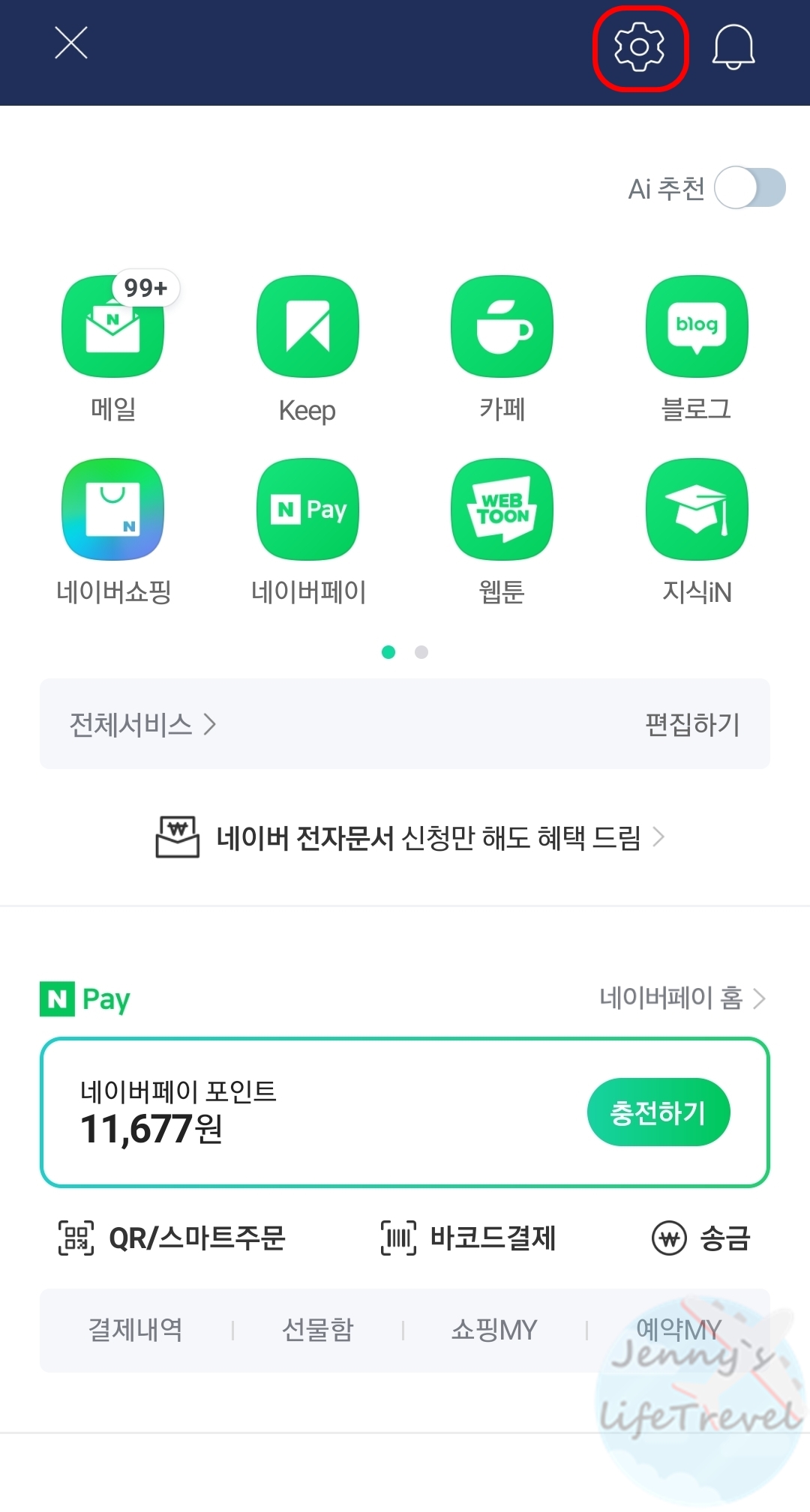

1. 네이버 어플리케이션을 실행합니다.
2. 왼쪽 상단 더보기 탭을 클릭합니다.
3. 오른쪽 상단 설정 탭을 누릅니다.
4. 브라우저 기능 > 웹페이지 팝업 차단을 OFF로 설정합니다.
삼성 인터넷 앱에서 갤럭시 팝업차단 해제하기
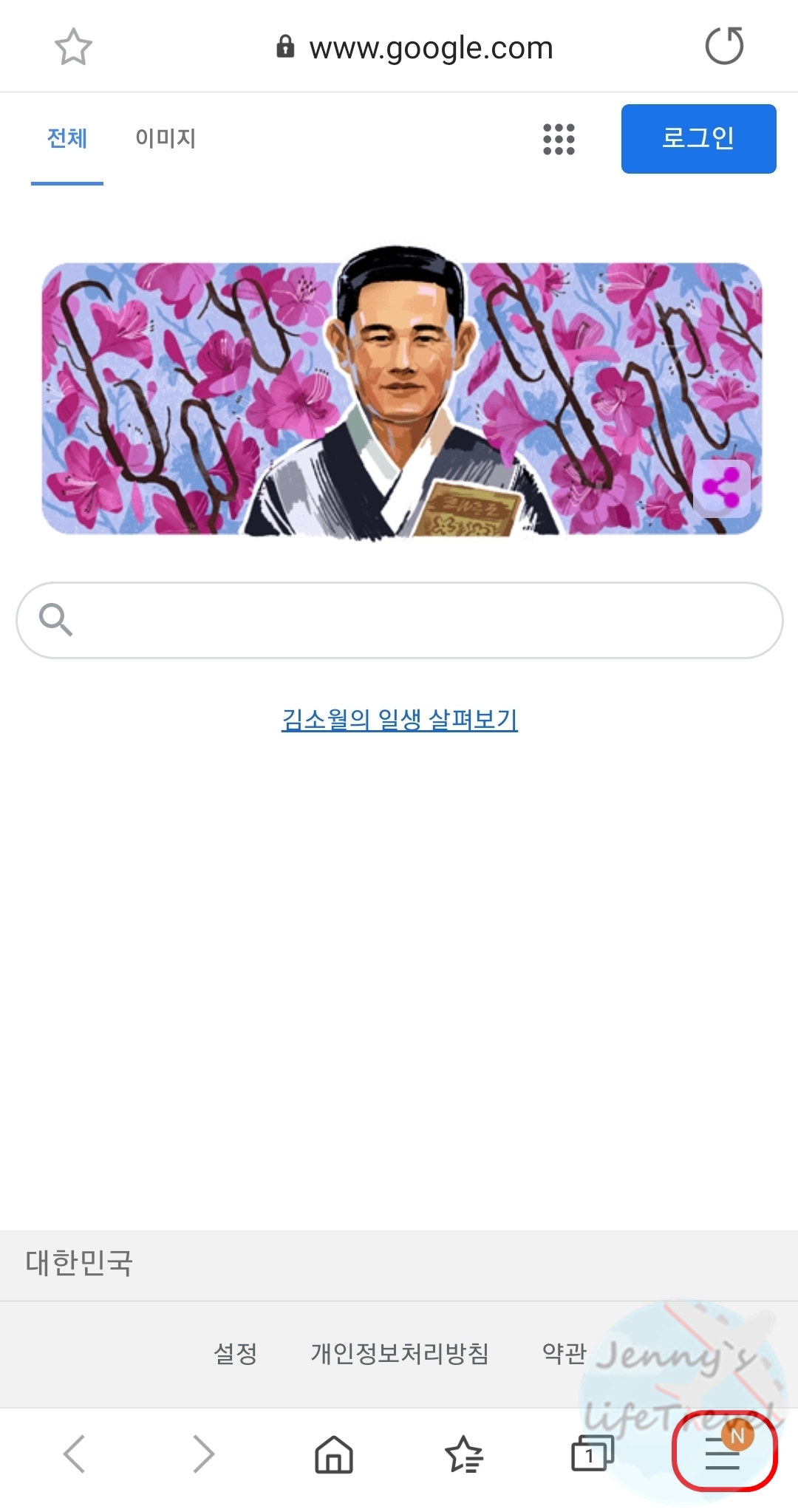
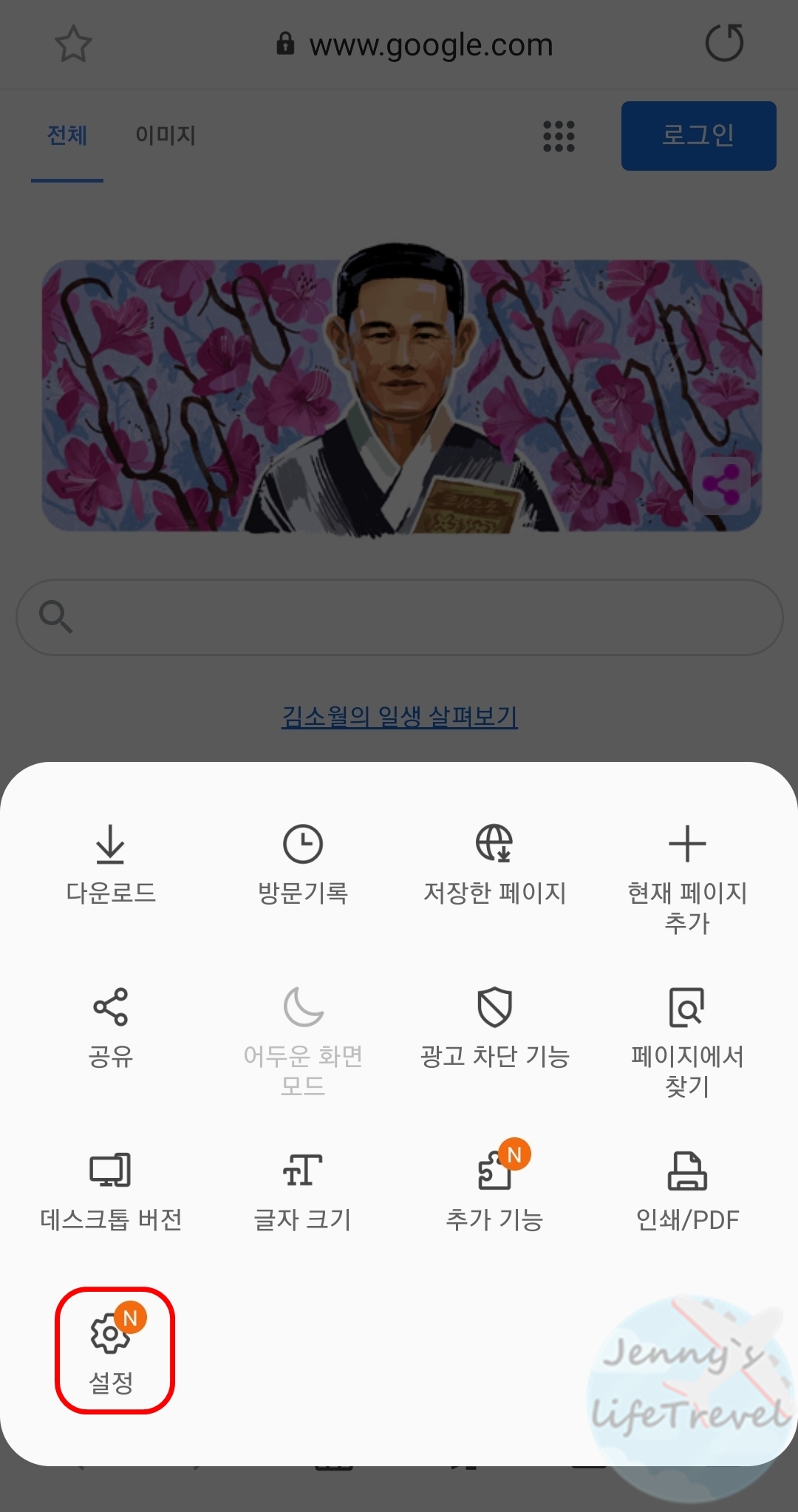
1. 삼성 인터넷 어플리케이션을 실행합니다.
2. 오른쪽 하단 더보기 탭을 누릅니다.
3. 설정 탭으로 들어갑니다.
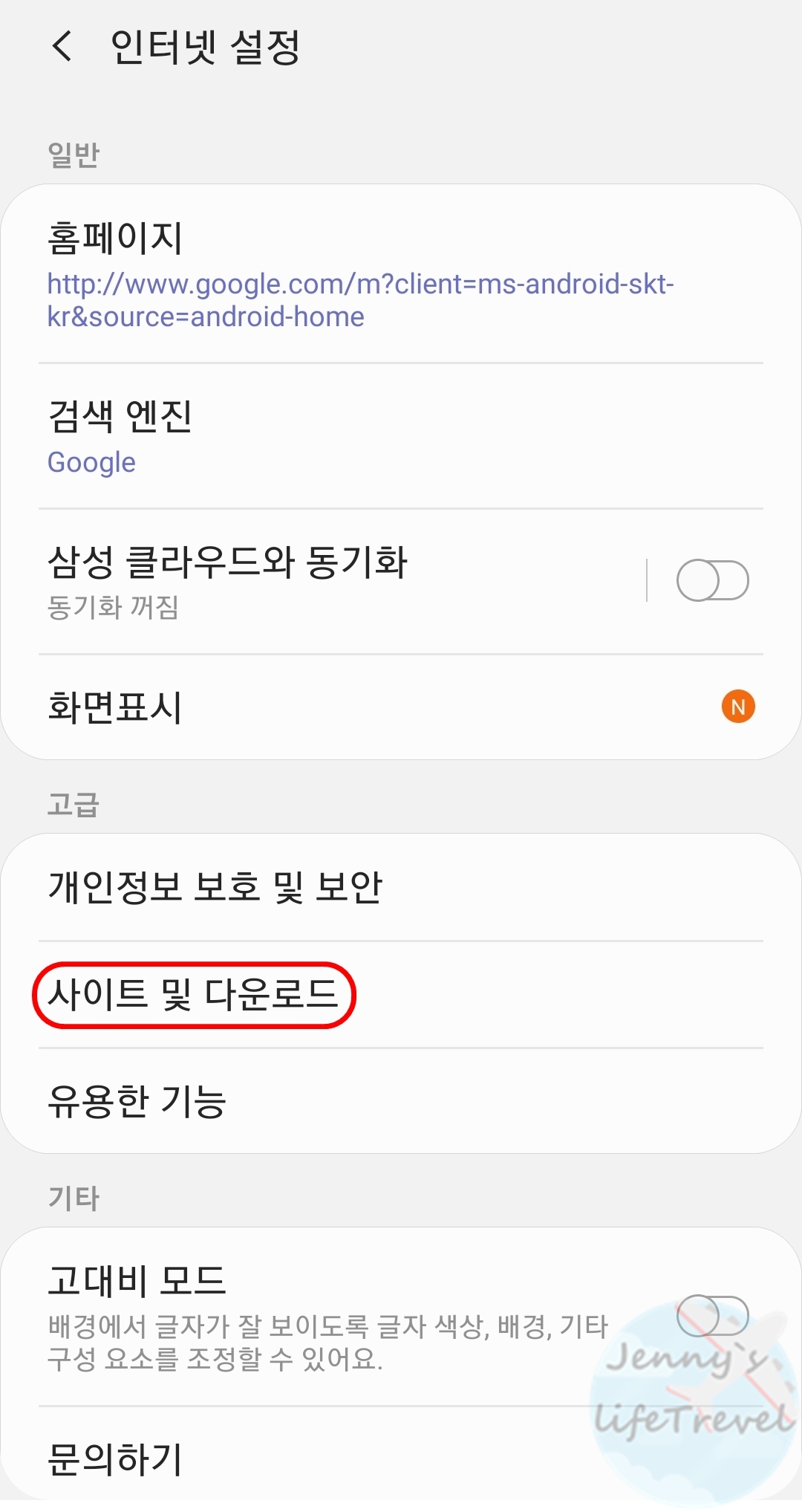
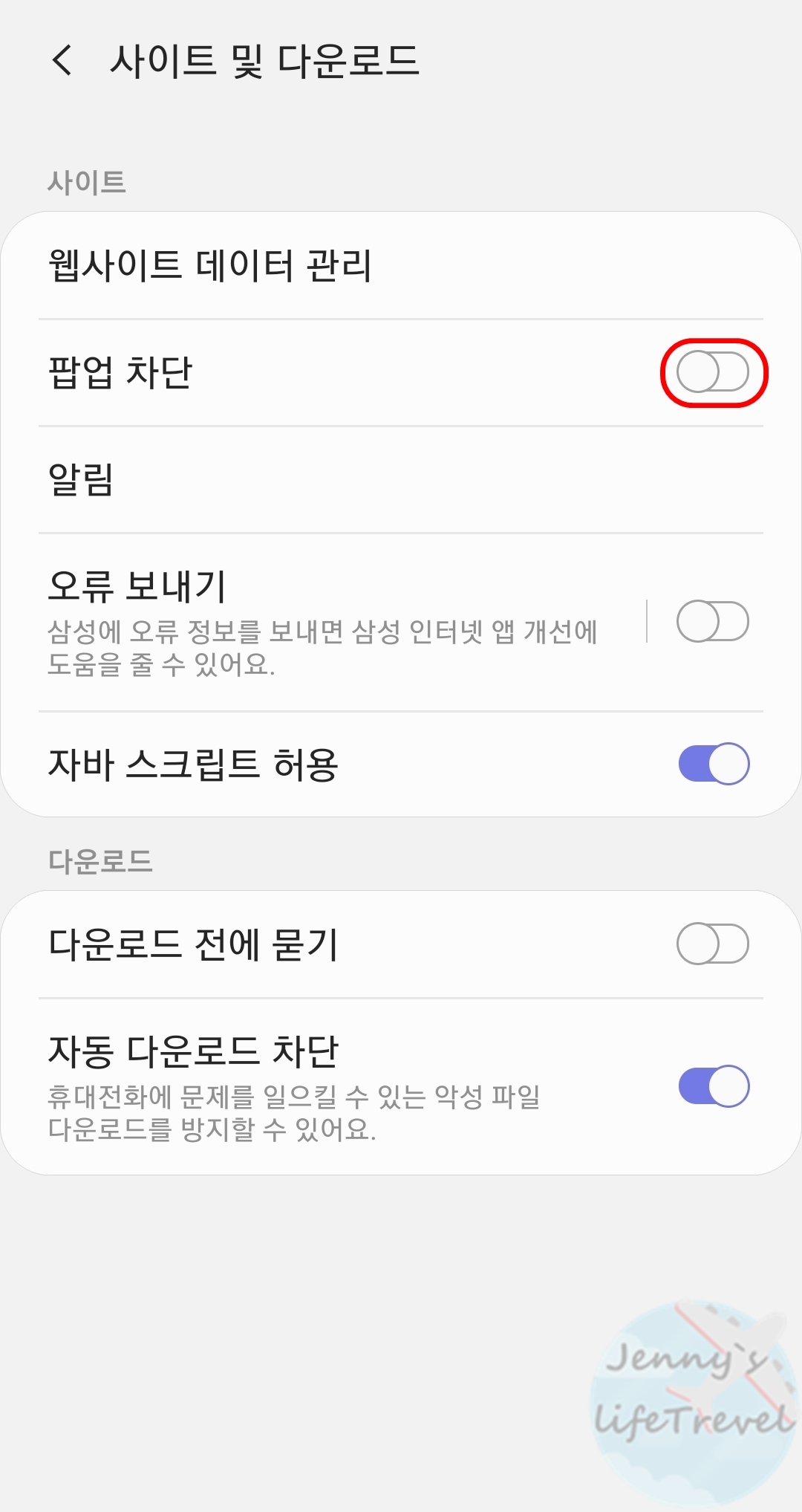
4. 고급 > 사이트 및 다운로드 탭을 클릭합니다.
5. 팝업 차단을 해제합니다.





